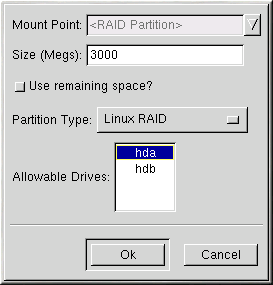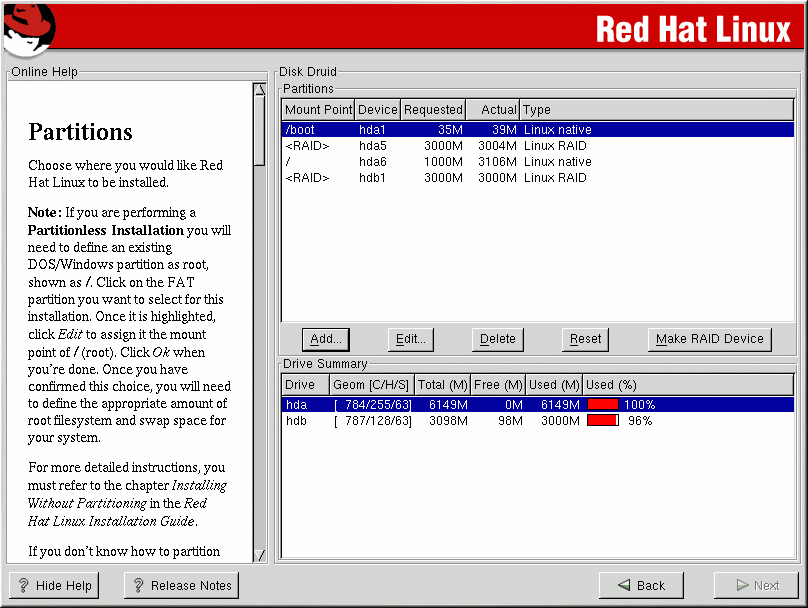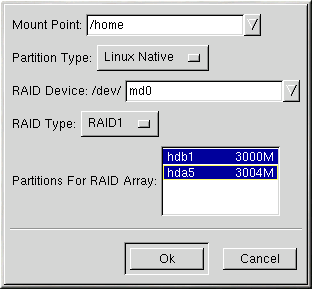Chapitre 4. Configuration du logiciel RAID
Veuillez avant tout lire l'annexe concernant RAID dans le Guide de référence officiel Red Hat Linux qui vous fournit des informations sur RAID et compare le matériel RAID au logiciel RAID.
Le logiciel RAID peut être configuré durant l'installation graphique de Red Hat Linux ou au cours d'une installation kickstart. Vous pouvez utiliser soit fdisk soit Disk Druid pour créer votre configuration RAID. Les instructions que nous vous donnons ici se concentrent sur l'utilisation de Disk Druid pour compléter cette tâche.
Avant de créer un périphérique, vous devez créer des partitions RAID en suivant les étapes suivantes.
 | Conseil : si vous utilisez fdisk |
|---|---|
Si vous utilisez fdisk pour créer une partition RAID, souvenez-vous qu'au lieu de taper 83, (Linux natif), vous devez taper fd (Linux RAID). Pour fournir de meilleures performances, les partitions situées dans une matrice RAID devraient utiliser des cylindres identiques sur chaque disque. |
Création d'une partition. Dans Disk Druid, sélectionnez Add pour créer une nouvelle partition (voir Figure 4-1).
Vous ne pourrez pas entrer de point de montage (vous pourrez le faire lorsque vous aurez créé votre périphérique RAID).
Entrez la taille que vous voulez donner à la partition.
Sélectionnez Use remaining space si vous voulez que la partition occupe tout l'espace disponible sur votre disque dur. Dans ce cas, la taille des partitions s'étendra et se rétrécira suivant les modifications que vous apporterez aux autres partitions. Si vous créez plus d'une partition extensible, elles se partageront l'espace disponible sur le disque.
Sélectionnez Linux RAID dans le menu déroulant Partition Type.
Enfin, à l'aide de Allowable Drives, sélectionnez le disque sur lequel RAID sera créé. Si vous avez plusieurs disques, tous seront sélectionnés ici. Vous devrez désélectionner ceux qui ne comprendront pas la matrice RAID.
Répétez ces étapes pour toutes les partitions que vous devrez créer pour l'installation de RAID. Notez qu'il n'est pas nécessaire que toutes les partitions soient des partitions RAID. Dans Figure 4-2 par exemple, seule la partition /home est un périphérique du logiciel RAID.
Lorsque vous avez créé toutes vos partitions en tant que partitions RAID, sélectionnez le bouton Make RAID Device sur l'écran principal des partitions Disk Druid (voir Figure 4-2).
Figure 4-3 s'affichera alors, et vous pourrez y créer un périphérique RAID.
Entrez d'abord un point de montage.
Choisissez ensuite le type de partition.
Choisissez votre périphérique RAID. Vous devriez choisir md0 comme premier périphérique md1 comme deuxième périphérique, et ainsi de suite, à moins que vous n'ayez une raison particulière de faire autrement. Les périphériques Raid vont de md0 à md7, et chacun d'entre eux ne peut être utilisé qu'une seule fois.
Choisissez votre type de RAID. Vous pouvez choisir entre RAID 0, RAID 1, et RAID 5.

Veuillez noter Si vous faites de /boot une partition RAID, vous devez choisir RAID level 1 et il doit utiliser l'un des deux premiers disques (d'abord IDE, puis SCSI). Si vous ne faites pas de /boot une partition RAID et que vous faites de / une partition RAID, vous devez être RAID level 1, et il doit utiliser l'un des deux premiers disques (d'abord IDE, puis SCSI).
Enfin, sélectionnez quelles partitions iront dans la matrice ARRAY (comme dans Figure 4-4) puis cliquez sur Next.
Vous pouvez maintenant continuer votre processus d'installation. Pour plus d'instructions, consultez le Guide d'installation officiel Red Hat Linux pour x86.